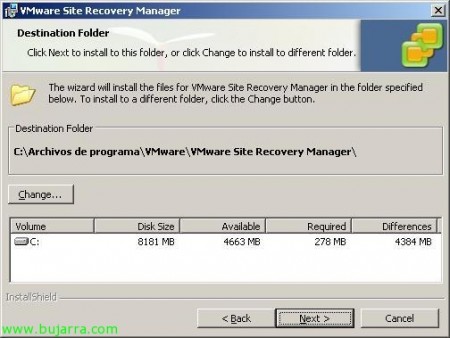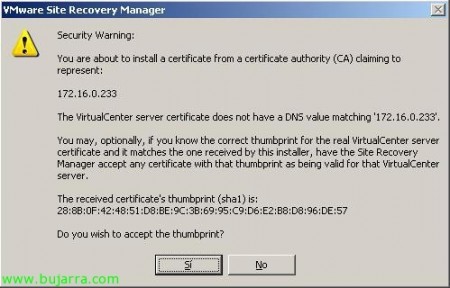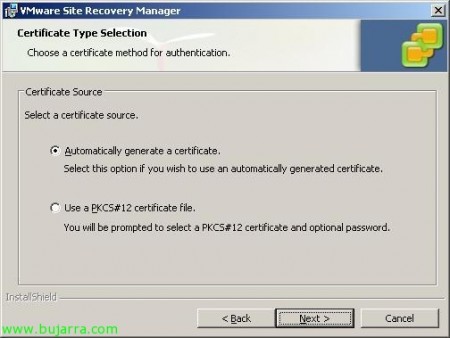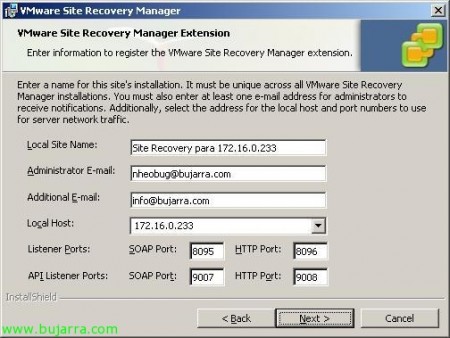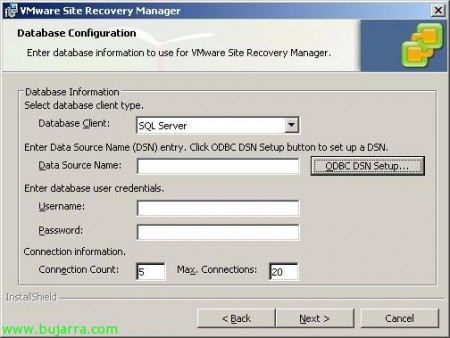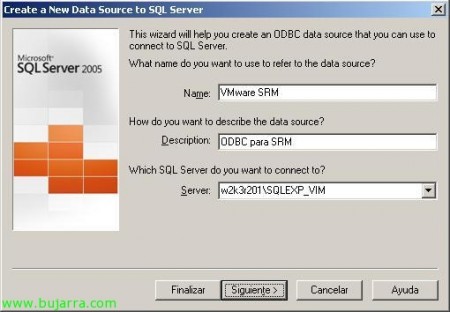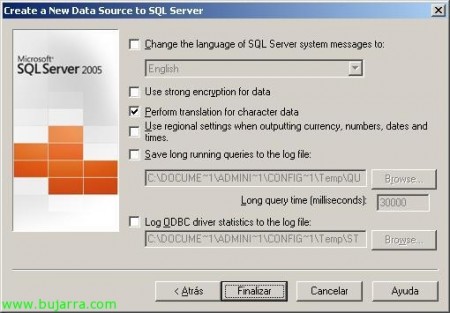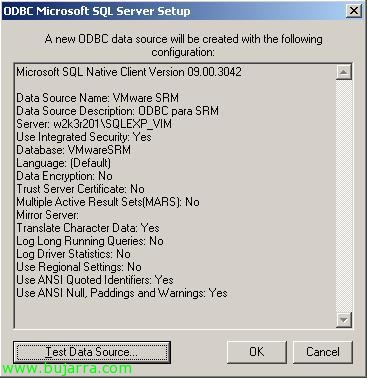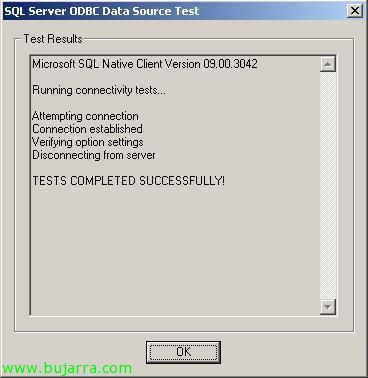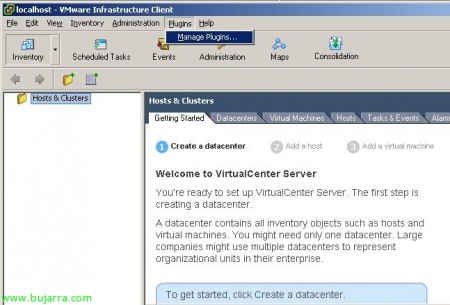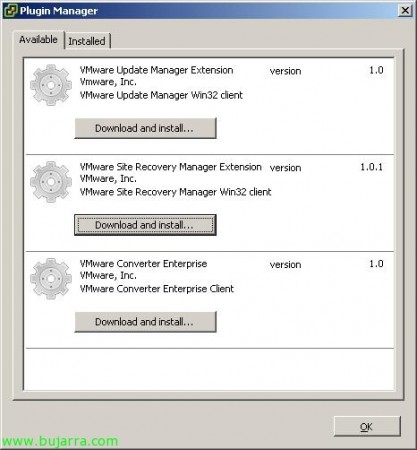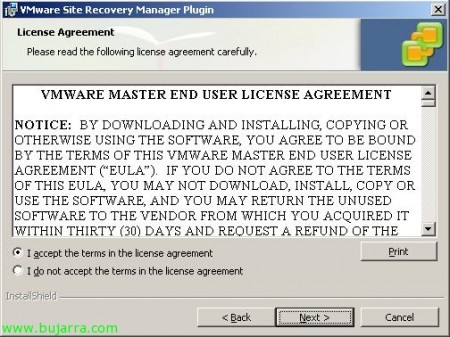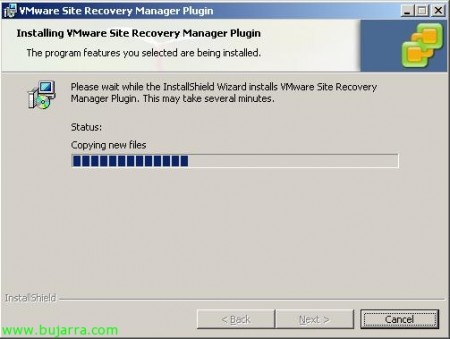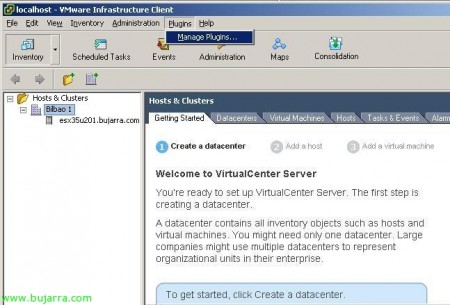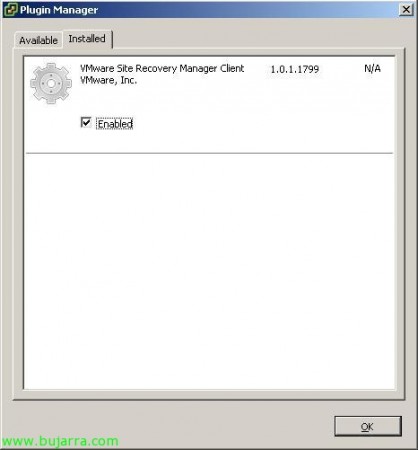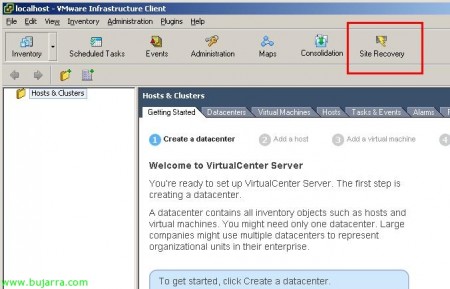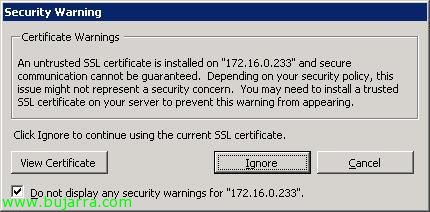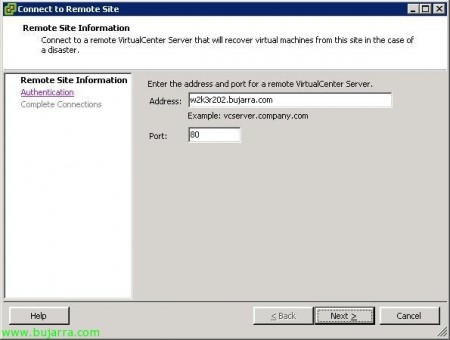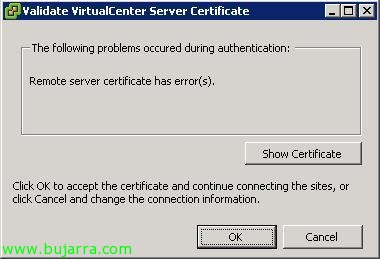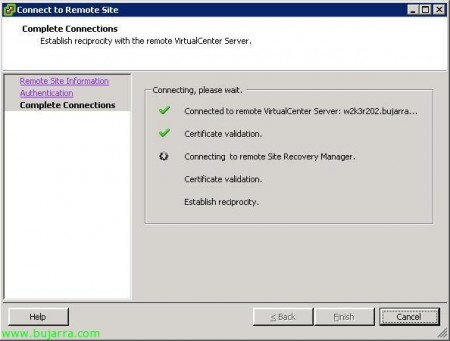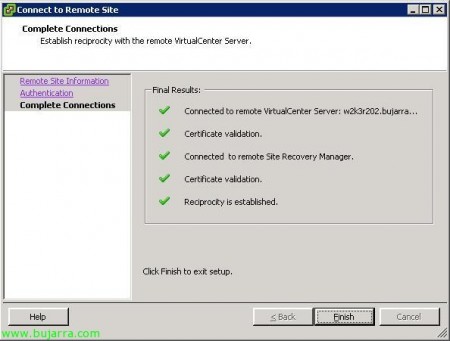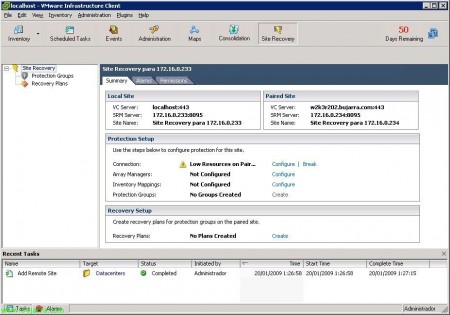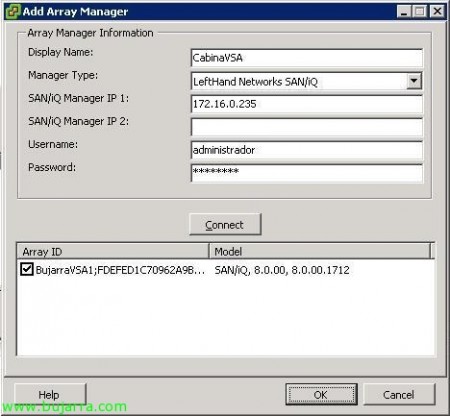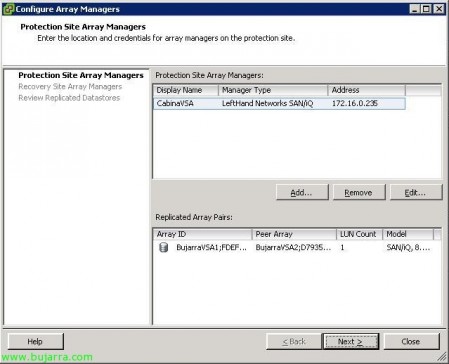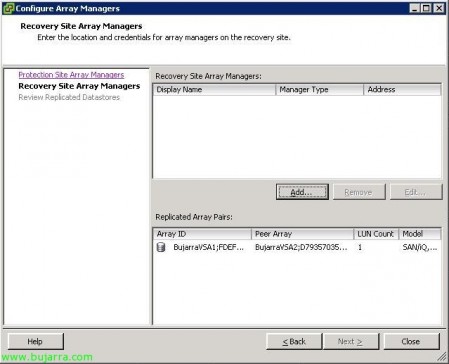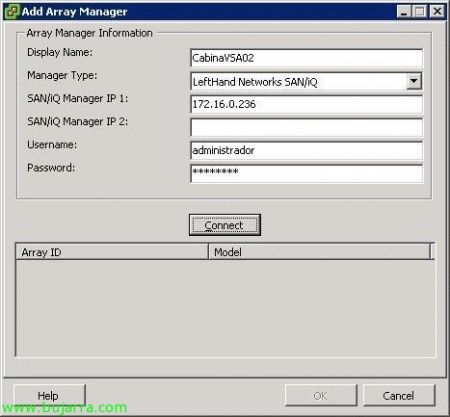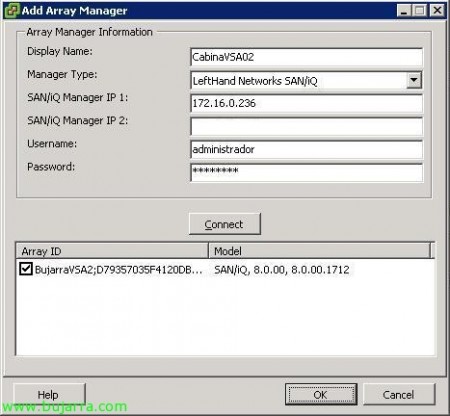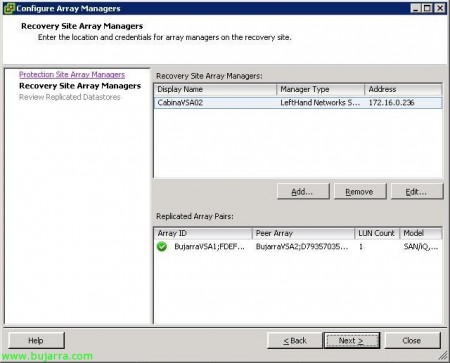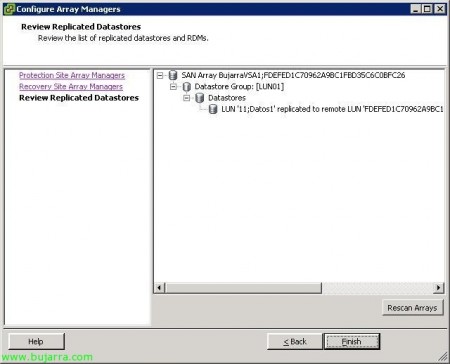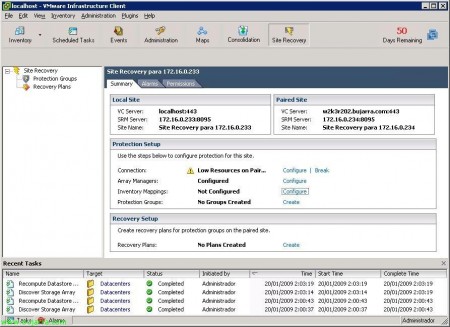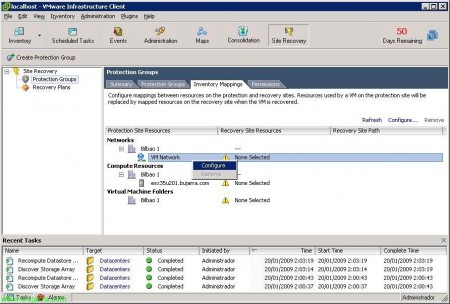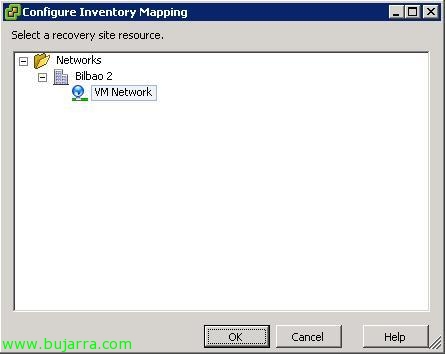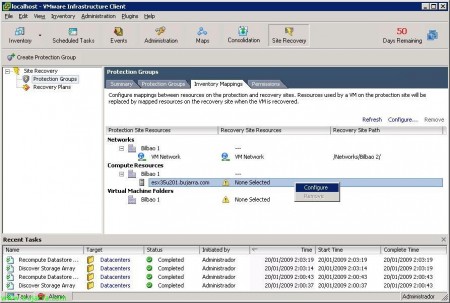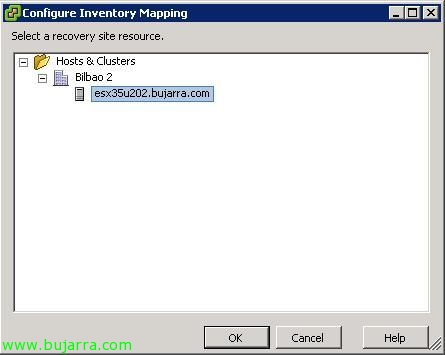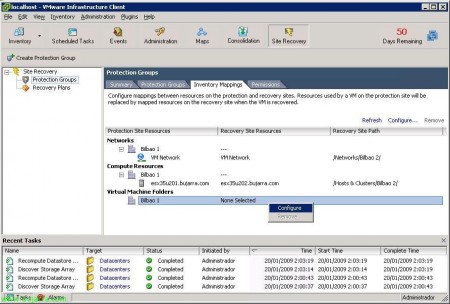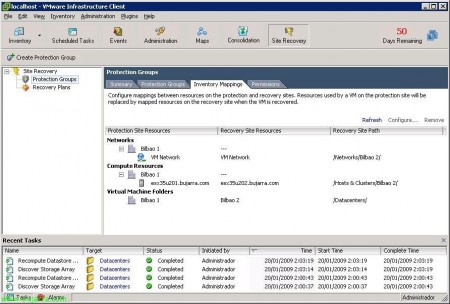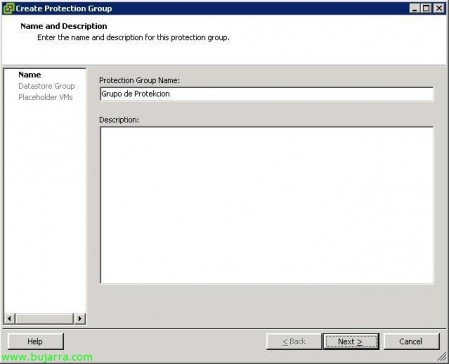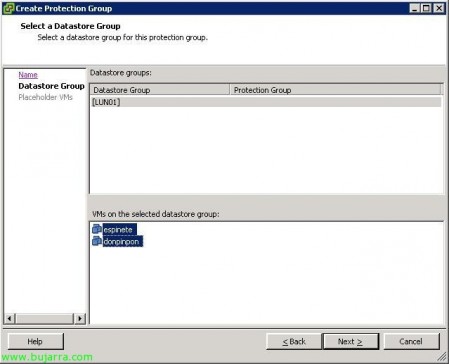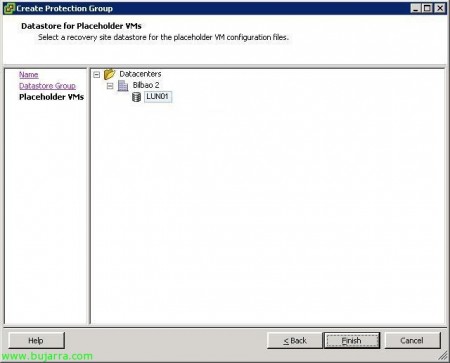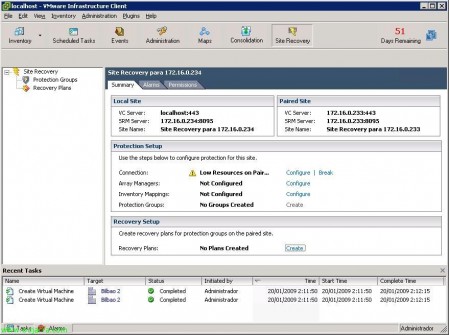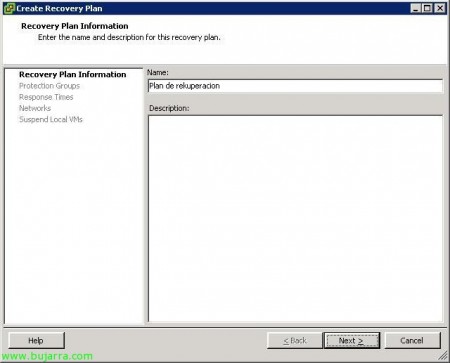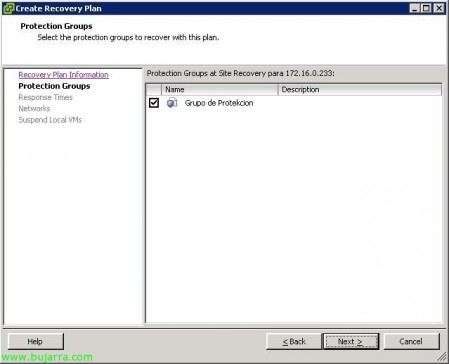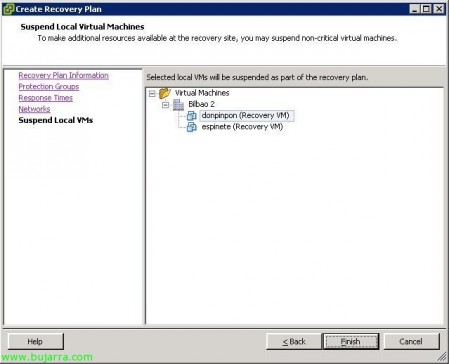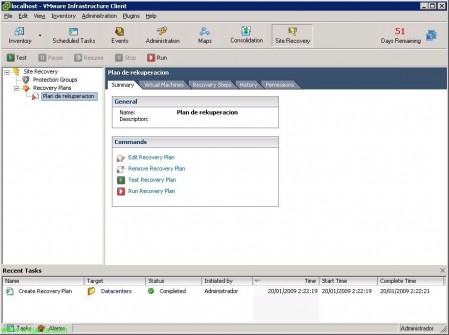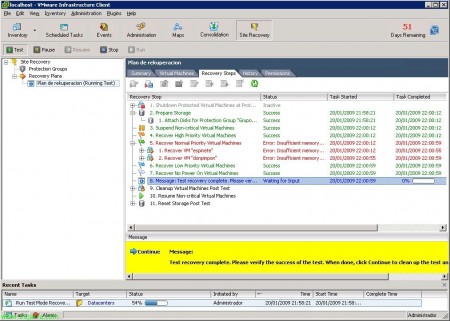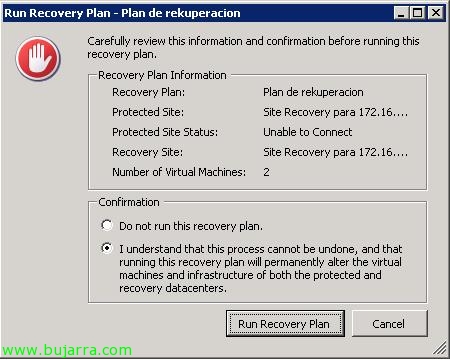Instalando e configurando o VMware Site Recovery Manager – VMware SRM
Poço, Poço, Poço, Finalmente tive a chance de experimentar o VMware Site Recovery Manager ou o VMware SRM, É um software que nos permitirá automatizar a recuperação de desastres em nosso ambiente virtual. Ele é projetado para 'mover’ Nosso Ambiente Virtual, se temos um datacenter/data center virtualizado e queremos estar protegidos contra qualquer catástrofe, Teremos outro datacenter/data center replicado em outro prédio, logicamente conectado com fibra. O VMware SRM conta com as replicações que os fabricantes de matrizes de armazenamento nos dão a possibilidade de dar um pequeno botão vermelho do tipo Pentágono, e transferir toda a execução que é realizada em um DPC para o outro, Levantando as VMs no data center de destino, com as mesmas configurações e dados que tínhamos no data center original. Com isso, Vamos configurar nosso(s) plano(É) Recuperação, e teremos a possibilidade de testar se a configuração está correta e subiria bem no datacenter/CPD de destino. Já que hoje sem este produto é impensável o que teria que ser feito se quisermos levantar manualmente um DPC caso o nosso tenha queimado. É um produto que se integra à nossa infraestrutura virtual VMware Infrastructure, VMware VirtualCenter, e software de replicação de fabricantes de armazenamento. Hoje, os seguintes fabricantes já possuem software compatível com VMware SRM: 3PAR, Vale, EMC, FalconStor, Sistemas de dados da Hitachi, HP, IBM, Redes LeftHand e NetApp.
Esta é a minha situação atual, com o qual farei o exemplo. Eu tenho dois locais, Meu CPD principal seria “Bilbau 1” e nele tenho minha infraestrutura virtual VMware, que consiste em algo simples, como um host ESX chamado 'esx35u201', VMware vCenter Server em 'w2k3r201', uma matriz de armazenamento VSA de rede esquerda chamada 'vsa01’ e algumas VMs em execução no host ESX. O que se pretende é, Se isso me queima (ou qualquer outra catástrofe!) O data center primário passa imediatamente toda a execução do meu ambiente virtual para o meu data center secundário, Simplesmente pressionando um pequeno botão vermelho. E como parece, no outro data center o que eu tenho que ter é hardware semelhante, ele tem que suportar pelo menos as máquinas virtuais que queremos construir, eles não precisam ser todos de origem; mas ele deve dispor, pelo menos um host ESX (No meu caso 'esx35u202'), um servidor VMware vCenter (No meu caso 'w2k3r202') e um cockpit para o qual os dados do cockpit principal podem ser replicados, A replicação do VMware Site Recovery Manager depende da replicação dos fabricantes, então meu cockpit seria configurado com replicação dos LUNs que me interessam (Armazenamentos compartilhados VMware). E também os tenho na mesma faixa de rede!! Nesse caso, não nos importaríamos.
Então, tudo bem, este documento mostra a parte do VMware SRM, Então, eu já tenho a seguinte configuração, então é dado como certo:
CPD1:
– Anfitrião(s) VMware ESX instalado(s) e com máquina(s) virtual(É).
– Equipe do VMware VirtualCenter
– Matriz de armazenamento com réplica de LUNs configurada para matriz CPD2.
CPD2:
– Anfitrião(s) VMware ESX instalado(s).
– Equipe do VMware VirtualCenter.
– Matriz de armazenamento com réplica de matriz LUN'es configurada com CPD1.
Pronto, Então vamos começar, O VMware Site Recovery Manager precisará ser instalado em ambos os servidores do VMware Virtual Center, para que você possa configurar planos de proteção e recuperação. Poderemos testar todo esse ambiente, pois a VMware nos deixará licenças DEMO do produto em seu site oficial (http://www.vmware.com/products/srm/), bem, executamos o programa de instalação do VMware SRM, “Próximo”,
Aceitamos o contrato de licença “Aceito os termos do contrato de licença” & “Próximo”,
Selecione o caminho para instalá-lo, Por padrão, podemos deixá-lo em “C:Arquivos de programasVMwareVMware Site Recovery Manager”, “Próximo”,
Devemos inserir as informações do nosso servidor VMware VirtualCenter, Endereço IP ou nome, O porto (Padrão 80TCP), e o nome de usuário e senha do administrador da infraestrutura, “Próximo”,
Okey, Conexão alcançada, Devemos confirmar o certificado, pois é privado… “Sim”,
Como a conexão entre o VMware SRM e o VMware vCenter é feita via SSL, Precisamos gerar um certificado para criptografar essa conexão, para que possamos instruí-lo a gerar um certificado para nós automaticamente discando “Gerar um certificado automaticamente” & “Próximo”,
Entramos os dados para o certificado da organização e o nome da unidade organizacional, “Próximo”,
Nada mau, agora precisamos dar um nome ao site do VMware SRM que estamos criando, Assim, você pode colocar um nome que seja fácil de associar ao primeiro data center ou ao nome que nos interessa, Além de inserir um endereço de e-mail onde receberemos todas as notificações. Bem como o endereço IP que queremos que este site do VMware SRM use e as portas necessárias, Por padrão, as portas de escuta são: Porta SOAP 8095 para solicitações de SRM, Porta HTTP 8096 para baixar o plug-in SRM; e portas de escuta “Portas do ouvinte de API” são para API SRM, Deixamos as portas padrão 9007 para a porta SOAP e 9008 na porta HTTP.
O VMware Site Recovery precisa de um banco de dados, selecionamos um SQL existente em nossa rede ou instalamos um SQLExpress ou MSDE. Em “Cliente de banco de dados” Assinalar “Servidor SQL”, e devemos criar um ODBC para a conexão com ele, Clique em “Configuração do DSN ODBC…”
Vamos para a guia “Sistema DSN” > “Adicionar…”
Assinalar “SQL Native Client” (Se você não tiver, você deve baixá-lo e instalá-lo a partir do Microsoft), “Fim”,
Inserimos um nome para a conexão DSN, uma descrição e um SQL Server ao qual nos conectaremos. No meu caso, Vou me conectar à instância que criou a instalação do VMware vCenter chamada SQLEXP_VIM, Eu já criei um banco de dados nele, para produção não recomendado), “Seguinte”,
Introduzimos a autenticação no SQL Server ou no banco de dados, “Seguinte”,
E selecionamos o banco de dados onde armazenaremos todas as informações do VMware SRM, “Seguinte”,
“Fim”,
Testamos a conectividade “Fonte de dados de teste…”
“OKEY” Nada mau,
Continuando com o Assistente de Instalação do VMware Site Recovery Manager, já inserimos o nome do DSN que acabamos de criar, Inserimos as credenciais do banco de dados, “Próximo”,
Pronto para instalar, Pressionado “Instalar” para começar,
…
Após alguns minutos, temos o VMware SRM instalado, lembre-se de que esse mesmo processo terá que ser realizado no outro servidor VMware VirtualCenter, mas sem a mesma configuração, já que em um os planos de proteção são configurados e no outro o plano de recuperação. “Acabar”.
Olho, agora precisaremos reiniciar os serviços do VMware VirtualCenter para atualizar as informações, Então, abrimos o console “Serviços” do “Ferramentas administrativas”, Buscamos serviço “Servidor VMware VirtualCenter” e com o botão direito na parte superior “Reinicializar”.
Nada mau, Uma vez instalado, precisamos nos conectar ao servidor VMware vCenter para instalar e habilitar os plug-ins do VMware SRM, Faremos isso em ambos os nós também. Então cerveja!
Nós vamos “Plugins” > “Gerenciar plug-ins…”
Vemos o plug-in de extensão do VMware Site Recovery Manager (Versão 1.0.1), Clique em “Baixe e instale…”,
Um breve assistente de instalação do MyWife começará, “Próximo”,
Aceitamos a licença, “Próximo”,
E clicamos em “Instalar” para você instalar 😉
…
Pronto, Depois de alguns segundos, nós o instalamos, Clique em “Acabar”,
Agora precisamos habilitar o plugin, por isso, Voltamos a “Plugins” > “Gerenciar plug-ins…”
E nós marcamos “Habilitado” no cliente do VMware Site Recovery Manager, “OKEY”,
Se o botão não aparecer “Recuperação de sites” devemos fechar o console do VMware Infrastructure Client e reabri-lo; Clique em “Recuperação de sites”,
Como é a primeira vez que nos conectamos, Devemos ignorar o certificado privado que geramos antes, também marcaremos “Não exiba nenhum aviso de segurança para…” & “Ignorar” para que não nos incomode com alertas desse tipo.
Nada mau, essa seria a exibição principal do nosso VMware Site Recovery em ambos os nós, O que temos que fazer é simples, configurá-lo em cada nó o que nos interessa. No data center principal, devemos configurar apenas a parte de “Configuração de proteção” onde criaremos quais recursos queremos proteger, e no DPC de backup, criar apenas um plano de recuperação, ou “Plano de Recuperação”, com isso indicamos quais recursos queremos mover de um Datacenter ou DPC para outro. Em princípio, é isso que será configurado neste documento, se o data center secundário também teria uma carga de trabalho, e ter máquinas virtuais configuradas, e também estávamos interessados em configurá-lo para que, em caso de catástrofe, tudo fosse para o DPC 1, a configuração de proteção teria que ser repetida no SRM secundário (algo que não faremos neste documento). Uma vez que simplesmente protegeremos o DPC primário para que ele suba no DPC secundário.
Portanto, no VMware Site Recovery do DPC 1, teremos que configurar em “Configuração de proteção” O que protegeremos, primeiro vamos configurar a conexão entre um servidor SRM e o outro servidor SRM, Clique em “Conexão” > “Pôr”,
Indicamos o nome remoto do outro servidor VMware Site Recovery, que é o mesmo que o VMware VirtualCenter, bem como sua porta de conexão. Devemos verificar se há conectividade lógica entre os dois DPCs e se a resolução de nomes funciona corretamente. “Próximo”,
Ele nos diz que o certificado é inválido, Aceitamos clicando em “OKEY”,
Insira as credenciais remotas do VMware vCenter, “Próximo”,
… Esperamos enquanto você verifica a conectividade…
Okey, pronto, Existe uma conexão perfeita, Clique em “Acabar”,
Continuamos a configurar a proteção do nosso ambiente virtual principal, Agora vamos configurar os membros e a forma da replicação de nossa cabine, através do software de gestão de cada plataforma de armazenamento, chamado SRA, Seja HP, EMC… Clique em “Gerenciadores de matriz” > “Pôr”,
Selecionamos a matriz de armazenamento em que as VMs em nosso ambiente virtual de origem são armazenadas, clicando em “Adicionar…”,
Inserimos um nome na matriz, Indicamos qual é o seu fabricante, no meu caso é um “LeftHand Networks SAN/iQ”, indicamos o endereço IP de cada um dos controladores, e credenciais para poder se conectar à cabine, Clique em “Ligar”,
E isso nos mostra o armazenamento da primeira cabine, “OKEY”,
Listi, Continuar, “Próximo”,
Agora o mesmo, mas para o destino da empresa controladora, Clique em “Adicionar…”,
E nós adicionamos isso, Nós damos-lhe um nome, O mesmo de antes, mas agora indicaremos os endereços IP dos controladores, além das credenciais, “Ligar”,
Verificamos se está correto, “OKEY”,
Okey, pronto, Obtemos o armazenamento da cabine secundária, “Próximo”,
E com isso, vemos a replicação de ambos os nós replicados, você pode ver como o armazenamento de dados é chamado e os LUNs replicados, “Acabar”,
Continuar, Toque em Configurar a parte de estoque, Isso é, associaremos as redes virtuais que geramos no Datacenter principal ao Datacenter secundário, bem como o host ESX ou o datacenter de origem e destino. Clique em “Mapeamentos de estoque” > “Pôr”,
Em princípio, devemos associar as redes virtuais que criamos no primeiro Datacenter com as do segundo Datacenter, assim por diante, cada uma das redes virtuais, Clique com o botão direito do mouse > “Pôr”,
Indicamos qual rede é sua contraparte e clicamos em “OKEY”,
O mesmo vale para os recursos do host, Marcamos cada servidor e clicamos com o botão direito do mouse “Pôr”,
Selecionamos o host de destino & “OKEY”,
E o mesmo vale para o Datacenter, “Pôr”,
Selecione o datacenter de destino & “OKEY”,
Pronto, Já temos os mapeamentos entre os recursos de nossos perfis de proteção e recuperação configurados.
Voltamos ao “Recuperação de sites” e configurar um grupo de proteção para nosso data center principal, Pressionado “Grupos de proteção” > “Criar”,
Nós fornecemos um nome e eu recomendaria uma descrição também, para descobrir o que esse grupo de proteção faz, caso tenhamos mais, dependendo das máquinas virtuais que queremos mover e para onde, “Próximo”,
Selecionamos quais repositórios de dados temos e quais máquinas queremos que estejam disponíveis ,
Indicamos o armazenamento de dados de destino onde eles estarão localizados, “Acabar”,
Em princípio, já configuramos tudo no DataCenter principal, Já temos um grupo de proteção criado, agora devemos ir ao Datacenter de destino e criar um plano de recuperação para poder levantar tudo o que nos interessa no Datacenter secundário em caso de catástrofe.
Então, fazemos login no servidor VMware SRM secundário e vamos “Recuperação de sites” e aí devemos criar um plano de recuperação a partir de “Planos de recuperação” > “Criar”,
Indicamos um nome para o plano de recuperação, “Próximo”,
E isso nos mostra os planos de proteção que temos disponíveis no DataCenter principal, no meu caso só tenho um que tem toda a minha infraestrutura virtual, “Próximo”,
Indicamos tempos extras para quando for realizada uma recuperação de todo o ambiente, “Próximo”,
Selecione a rede que será usada para os testes que queremos fazer para testar se quisermos verificar se tudo funciona corretamente,
Selecionamos as VMs que queremos manter com o status 'suspenso'’ ao migrar para o novo DataCenter, Isso acontecerá se estivermos com falta de recursos e levantarmos as máquinas críticas, “Acabar”,
E agora tudo o que resta é testar nosso novo ambiente, que funciona bem e seria capaz de realizar perfeitamente a migração do nosso ambiente virtual entre diferentes DataCenters, Para isso, temos um botão verde “Teste”,
Isso nos diz que podemos perder desempenho ao realizar essa tarefa, embora, em princípio, não deva afetar os usuários e eles possam continuar trabalhando, já que este é apenas um teste, “Sim”,
… Verificamos como os recursos estão se movendo de um servidor para outro…
E é isso, veremos em verde os testes satisfatórios e em vermelho o que está mal configurado. No meu caso, está tudo bem, exceto a recuperação das máquinas virtuais, já que eles não podem se levantar porque meus recursos são escassos (lógico se meu servidor ESX for virtual, e não pode executar VMs nele!), Então, verificamos se tudo está correto, todos os passos e se estivermos satisfeitos, podemos clicar em “Continuar” para retornar à tela inicial do VMware Site Recovery Manager.
Olho, Se apertarmos o botão vermelho, devemos aceitar que NÃO há possibilidade de voltar atrás, Isso é, A versão 1.0 O VMware Site Recovery nos permite migrar o ambiente virtual do nosso data center principal para o secundário, mas não voltando automaticamente. Portanto, aceitaríamos a condição e executaríamos “Executar plano de recuperação” Em caso de desastre (Espero que nunca)!